ホームページ >システムチュートリアル >Windowsシリーズ >ASUSノートパソコンの画面の明るさを調整する方法
ASUSノートパソコンの画面の明るさを調整する方法
- WBOYWBOYWBOYWBOYWBOYWBOYWBOYWBOYWBOYWBOYWBOYWBOYWB転載
- 2024-01-08 15:53:412051ブラウズ
最近、友人たちはコンピューターを使用する時間がますます増えています。コンピューターを長時間使用すると、私たちの目に非常に悪影響を及ぼします。コンピュータを 1 ~ 2 時間使用した後は、10 分間立ち止まって休憩し、遠くを見つめることをお勧めします。さらに、コンピュータ画面の明るさを制御することも必要です。しかし、Asusラップトップの画面の明るさを調整する方法。
ASUS ノートパソコンの画面の明るさ調整方法:
1. ASUS ノートパソコンの画面の明るさを調整するホットキーは次のとおりです:
FN F1: 画面の明るさを下げます。
FN F2: 画面の明るさを上げます。
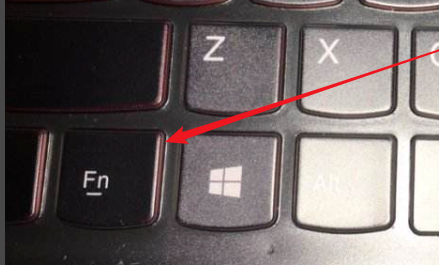
2. このキーが機能しない場合は、ホットキー ドライバーまたはグラフィック カード ドライバーに問題がある可能性が高いため、ドライバーを再インストールすることをお勧めします。
3. タスクバーの右下隅にあるバッテリーの記号をクリックして、画面の明るさを調整することもできます。
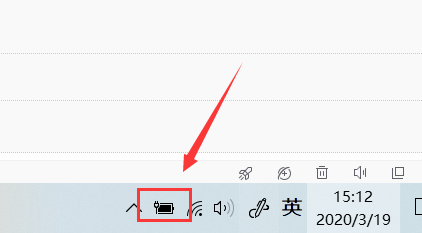
以上がASUSノートパソコンの画面の明るさを調整する方法の詳細内容です。詳細については、PHP 中国語 Web サイトの他の関連記事を参照してください。
声明:
この記事はsomode.comで複製されています。侵害がある場合は、admin@php.cn までご連絡ください。

